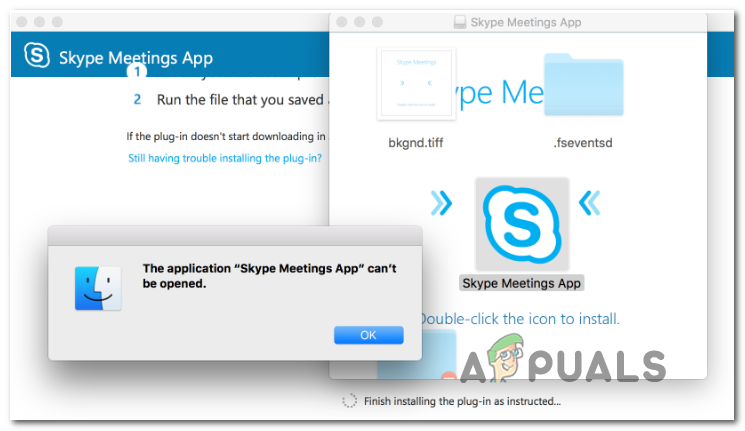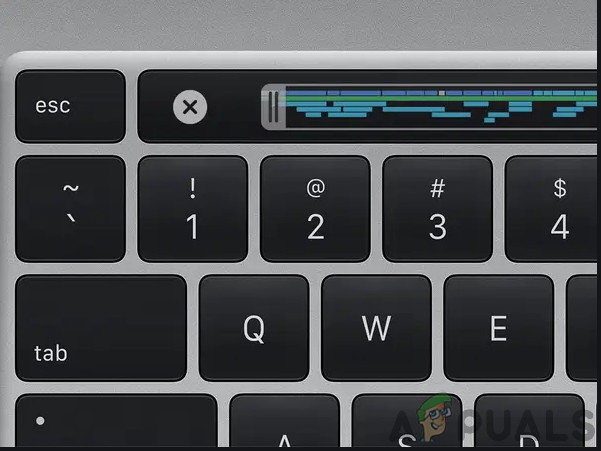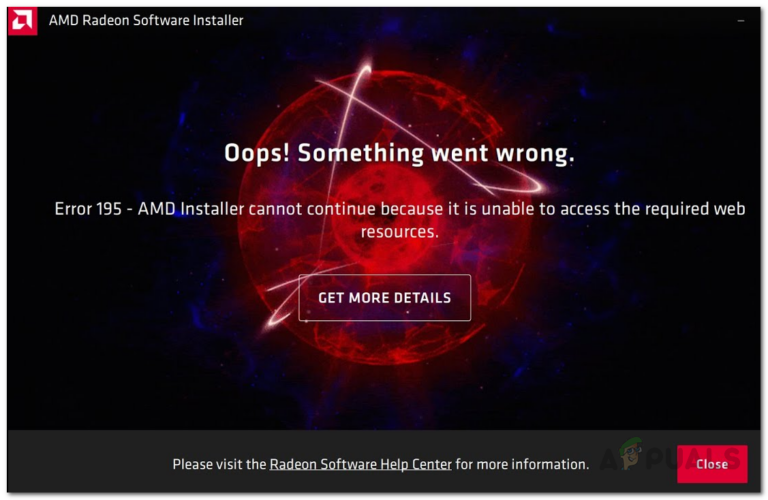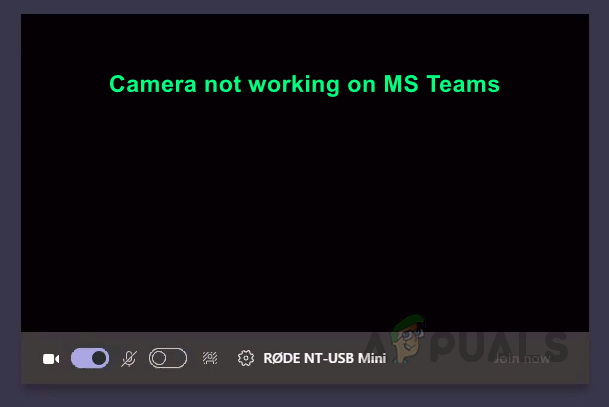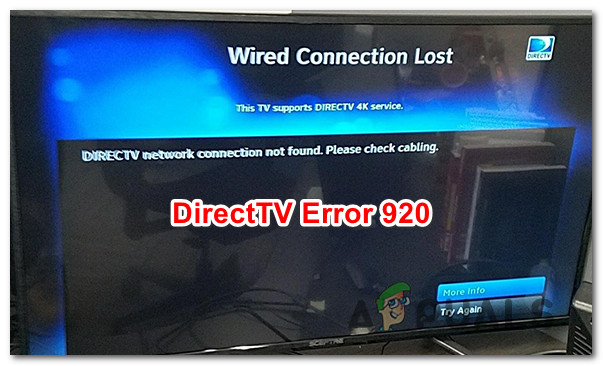Как исправить код остановки ДРАЙВЕР PNP WATCHDOG
Ошибка DRIVER PNP WATCHDOG BSOD в основном возникает из-за неправильных настроек контроллера SATA в BIOS, неправильных значений реестра, проблем службы теневого тома, заражений вредоносным ПО, исключений системной службы или проблем Центра обновления Windows.
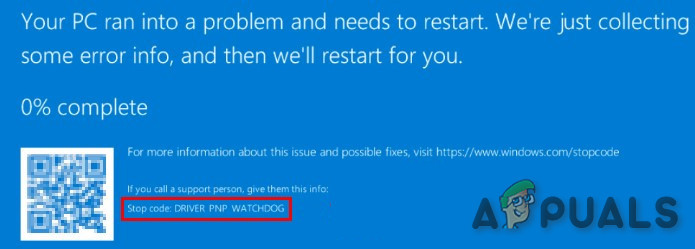
Программы для Windows, мобильные приложения, игры - ВСЁ БЕСПЛАТНО, в нашем закрытом телеграмм канале - Подписывайтесь:)
Что вызывает DRIVER PNP WATCHDOG Ошибка BSOD?
После тщательного анализа пользовательских отчетов мы смогли сделать вывод, что эта ошибка может возникать из-за проблем, связанных с программным обеспечением. Некоторые из этих проблем:
- Неправильные настройки контроллера SATA в BIOS: контроллер SATA имеет много режимов, таких как IDE, AHCI и т. Д. Если режим контроллера SATA неправильно настроен в BIOS, он может вызвать эту ошибку.
- Вредоносные программы: система, зараженная вирусами / вредоносными программами, неизбежно страдает от множества ошибок, поскольку эта инфекция может привести к неправильному поведению многих важных файлов / служб, что может вызвать эту проблему.
- Проблемы с антивирусом и брандмауэром. Антивирусное программное обеспечение также может блокировать важные системные компоненты и службы. Если они заблокированы, они не смогут получить доступ к необходимым файлам и, следовательно, будет вызван BSOD.
- Служба теневого тома: когда VSS создает резервную копию, она блокирует файл / диск как доступный только для чтения, а если VSS ошибочно сработал или застрял в цикле, доступ к файлу / диску может быть ограничен, что может привести к этой ошибке.
- Неисправные системные службы. Системные службы Windows являются ключевыми компонентами ОС, и если какой-либо из системных файлов перейдет в состояние отказа, вы получите BSOD.
- Поврежденные системные файлы и диски. Для правильного функционирования системы необходимы обновленные системные файлы / драйверы. Если они повреждены, эта ошибка может быть вызвана.
- Проблемы с ОЗУ: проблемы с ОЗУ встречаются не так часто, по сравнению с другими проблемами с компьютером. Память обычно длится дольше, чем другие компоненты компьютера, но если в оперативной памяти возникают проблемы с ее работой, это может привести к этой проблеме.
- Неисправные драйверы: драйверы устройств обмениваются данными между устройством и ОС, и если драйвер устройства стал неисправным, это может быть причиной этой проблемы.
- Устаревшие драйверы устройств. Устаревшие драйверы устройств могут вызывать множество проблем для бесперебойной работы системы, поскольку технология непрерывно развивается быстрыми темпами, и если драйверы устройств не обновляются в соответствии с новой технологией, то эти устаревшие драйверы могут вызывать Система, чтобы бросить эту конкретную ошибку.
- Конфликтующее обновление: у Microsoft долгая история выпуска ошибочных обновлений Windows, и, возможно, одно из этих ошибочных обновлений может вызвать эту проблему.
- Проблемное обновление Windows: если Центр обновления Windows находился в процессе обновления системы, но не смог завершить свою работу, это может привести к появлению драйвера PNP Watchdog BSOD.
- Устаревшая ОС: Microsoft выпускает новые обновления для исправления лазеек в Windows, и если Windows устарела, в ней может быть много лазеек, которые могут вызвать эту проблему.
- Поврежденная установка Windows. Несмотря на усовершенствования технологии, Windows довольно устойчива к коррупции по сравнению с Windows десять лет назад, но все же она может быть повреждена, и это повреждение может привести к этой конкретной ошибке.
Прежде чем переходить к решению, представленному здесь, пожалуйста, внимательно ознакомьтесь с нашей статьей о распространенных ошибках синего экрана.
Решение 1. Измените настройки контроллера SATA в BIOS
BIOS является основным компонентом вашей системы, и если у него возникают проблемы с подключением к устройству, то у ОС также будет проблема с подключением к устройству. При поиске и устранении ошибки Driver PNP Watchdog проверка BIOS является одним из наиболее важных шагов. Как правило, виновником является настройка контроллера SATA, и изменение его с AHCI на IDE может решить проблему.
- Убедитесь, что ваш компьютер выключен.
- Нажмите кнопку питания, чтобы включить компьютер, и продолжайте нажимать клавишу F2 (в зависимости от марки вашего компьютера), чтобы войти в BIOS.
- Используйте клавиши со стрелками, чтобы выбрать опцию, такую как Advanced или Main, затем нажмите Enter для доступа.
- Найдите такие параметры, как Конфигурация IDE, Конфигурация хранилища или Конфигурация накопителя Затем нажмите Enter
 Конфигурация IDE в BIOS
Конфигурация IDE в BIOS - Найдите такую опцию, как Настроить SATA, Режим SATA или Конфигурация SATA.
 Настройте SATA как IDE
Настройте SATA как IDE - Измените эту конкретную опцию на ATA, IDE или Совместимо.
- Сохраните и выйдите из BIOS.
Перезапустите систему и проверьте, была ли устранена ошибка BSD Driver PNP Watchdog.
Решение 2. Проверьте службу теневого копирования томов
Служба теневого копирования томов (VSS) управляет и реализует теневые копии томов, используемые для резервного копирования и других целей. Если эта служба не работает должным образом, это может вызвать проблемы. Чтобы убедиться, что служба Volume Shadow Copy работает правильно, выполните следующие действия:
- Нажмите одновременно клавишу Windows & R, чтобы открыть окно «Выполнить».
- Введите services.msc и нажмите ОК.
 Службы в Run Command
Службы в Run Command - Прокрутите вниз и дважды щелкните Volume Shadow Copy.
 Служба теневого копирования томов
Служба теневого копирования томов - В окне «Свойства» убедитесь, что для параметра «Тип запуска» установлено значение «Автоматически», а для статуса «Сервис» установлено значение «Работает». Затем нажмите кнопку «Применить», а затем кнопку «ОК», чтобы сохранить изменения.
 Volume Shadow Copy
Volume Shadow Copy
Перезагрузите компьютер, чтобы убедиться, что на нем нет ошибки Driver PNP Watchdog.
Решение 3. Запустите полное сканирование системы
Вирусы и вредоносные программы могут вызвать ошибку Driver PNP Watchdog, так как это может повлиять на любой важный файл / сервис, который необходим системе для связи с любым аппаратным устройством. Поэтому вы должны сканировать ваш компьютер на наличие вирусов и вредоносных программ, чтобы удалить их. Вы можете использовать встроенный антивирус Windows Defender Windows или любой сторонний антивирус по своему вкусу (см. Наш список рекомендуемых антивирусов) для запуска полной проверки системы.
- Скачайте антивирус по своему вкусу.
- Дважды щелкните загруженный файл и следуйте инструкциям для завершения установки.
- После установки щелкните правой кнопкой мыши значок Антивируса и выберите «Запуск от имени администратора», чтобы открыть программу.
- На экране Антивируса нажмите кнопку «Сканировать», чтобы начать сканирование.
- После завершения сканирования нажмите кнопку «Очистить».
- Теперь нажмите «ОК», когда будет предложено перезагрузить компьютер для завершения очистки.
После перезагрузки системы проверьте, не вышла ли ошибка Driver PNP Watchdog на вашем компьютере.
Решение 4: настройка со службами
Системные службы – это компоненты, необходимые системе для правильной работы, и если какая-либо из служб неисправна, система может выдать несколько ошибок, включая ошибки BSOD. Ошибка драйвера драйвера PNP Watchdog BSOD также может возникать из-за неисправного обслуживания. Так что настройка некоторых необходимых сервисов может решить проблему.
- Нажмите клавишу с логотипом Windows и введите «Командная строка». В появившемся списке щелкните правой кнопкой мыши «Командная строка». Нажмите «Запуск от имени администратора».
 Запустите командную строку от имени администратора
Запустите командную строку от имени администратора - Теперь в командной строке введите следующие команды одну за другой и нажмите ввод после каждой остановки ..net wuauservчистая остановка cryptSvc
стоповые биты
net stop appIDSvc
- Теперь перейдите toc: WindowsНайдите SoftwareDistribution и переименуйте его в SoftwareDistribution.old
- Теперь перейдите в toc: WIndows System32и переименуйте catroot2 в Catroot2.old
- Теперь в командной строке введите следующие команды одну за другой и нажмите ввод после каждого запуска .net wuauservnet start cryptSvc
чистые стартовые биты
net start msiserver
net start appIDsvc
- Теперь в командной строке введите следующую команду и нажмите enterexit
- Нажмите клавишу с логотипом Windows и введите «PowerShell». В появившемся списке щелкните правой кнопкой мыши «Windows PowerShell» и выберите «Запуск от имени администратора».
 Запустите PowerShell от имени администратора
Запустите PowerShell от имени администратора - Теперь в PowerShell введите следующую команду и нажмите enterwuauclt.exe / updatenow.
Перезагрузите систему.
Проверьте, исчезла ли ошибка Watchdog драйвера PNP, если нет, перейдите к следующему решению.
Решение 5. Запустите средство устранения неполадок обновлений Windows
Известно, что Центр обновления Windows создает BSOD, если он не выполняет определенную операцию. А устранение неполадок Центра обновления Windows является важным шагом при устранении ошибок BSOD. В Windows 10 имеется несколько встроенных средств устранения неполадок, и одним из них является средство устранения неполадок обновлений Windows. Поэтому запуск его для устранения неполадок Центра обновления Windows может решить нашу проблему.
- Нажмите клавишу Windows и в поле поиска введите «Устранение неполадок» без кавычек
- Нажмите Устранение неполадок
- Нажмите «Просмотреть все» на левой панели
- Выберите «Центр обновления Windows»
- Нажмите Далее, чтобы запустить средство устранения неполадок Центра обновления Windows, затем следуйте инструкциям на экране.
 Запустите средство устранения неполадок Windows
Запустите средство устранения неполадок Windows
Перезагрузите систему и убедитесь, что проблема Driver PNP Watchdog BSoD решена.
Решение 6. Сбросьте настройки ПК до настроек по умолчанию
Windows 10 позволяет своим пользователям сбросить свои ОС до заводских настроек, и все приложения, драйверы, службы, которые не поставлялись с компьютером, будут удалены, а все изменения, сделанные пользователем в настройках и настройках системы, будут аннулированы. Что касается файлов и данных пользователя, хранящихся на компьютере, то пользователю будет предложено отказаться от сохранения или удаления их при перезагрузке компьютера.
- Убедитесь, что ваш компьютер выключен.
- Нажмите кнопку питания, чтобы включить компьютер, и, когда вы увидите логотип Windows, удерживайте кнопку питания, пока компьютер не выключится автоматически.
- Повторите трижды.
- Откроется экран автоматического восстановления.
- Затем подождите, пока Windows диагностирует ваш компьютер.
 Диагностика вашего ПК
Диагностика вашего ПК - Когда появится экран «Восстановление при загрузке» и появится сообщение о том, что он не может восстановить ваш компьютер, нажмите Дополнительные параметры.
 Автоматический ремонт
Автоматический ремонт - Нажмите Устранение неполадок в среде восстановления Windows.
 Устранение неполадок в Windows RE
Устранение неполадок в Windows RE - На экране устранения неполадок нажмите «Сбросить этот компьютер».
 Сбросить этот ПК
Сбросить этот ПК - Теперь выберите, хотите ли вы сохранить свои файлы или удалить их.
 Сохранить или удалить файлы
Сохранить или удалить файлы - Нажмите «Сброс» для продолжения и следуйте инструкциям на экране.
Надеюсь, вы решили проблему и используете свой компьютер в обычном режиме. Если у вас по-прежнему есть ошибка Driver PNP Watchdog BSOD, возможно, у вас неисправный дисковод или неисправная материнская плата. Чтобы проверить диск, замените его на любой другой диск и попробуйте описанные выше методы с этим замененным диском. И даже если у вас по-прежнему возникает ошибка драйвера PNP Watchdog BSOD, вполне вероятно, что это драйвер материнской платы; для чего вы должны взять свою систему в сервисный центр.
Программы для Windows, мобильные приложения, игры - ВСЁ БЕСПЛАТНО, в нашем закрытом телеграмм канале - Подписывайтесь:)

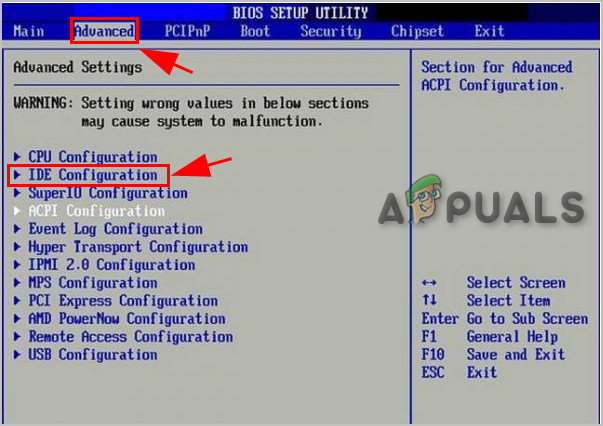 Конфигурация IDE в BIOS
Конфигурация IDE в BIOS Настройте SATA как IDE
Настройте SATA как IDE Службы в Run Command
Службы в Run Command Служба теневого копирования томов
Служба теневого копирования томов Volume Shadow Copy
Volume Shadow Copy Запустите командную строку от имени администратора
Запустите командную строку от имени администратора Запустите PowerShell от имени администратора
Запустите PowerShell от имени администратора Запустите средство устранения неполадок Windows
Запустите средство устранения неполадок Windows Диагностика вашего ПК
Диагностика вашего ПК Автоматический ремонт
Автоматический ремонт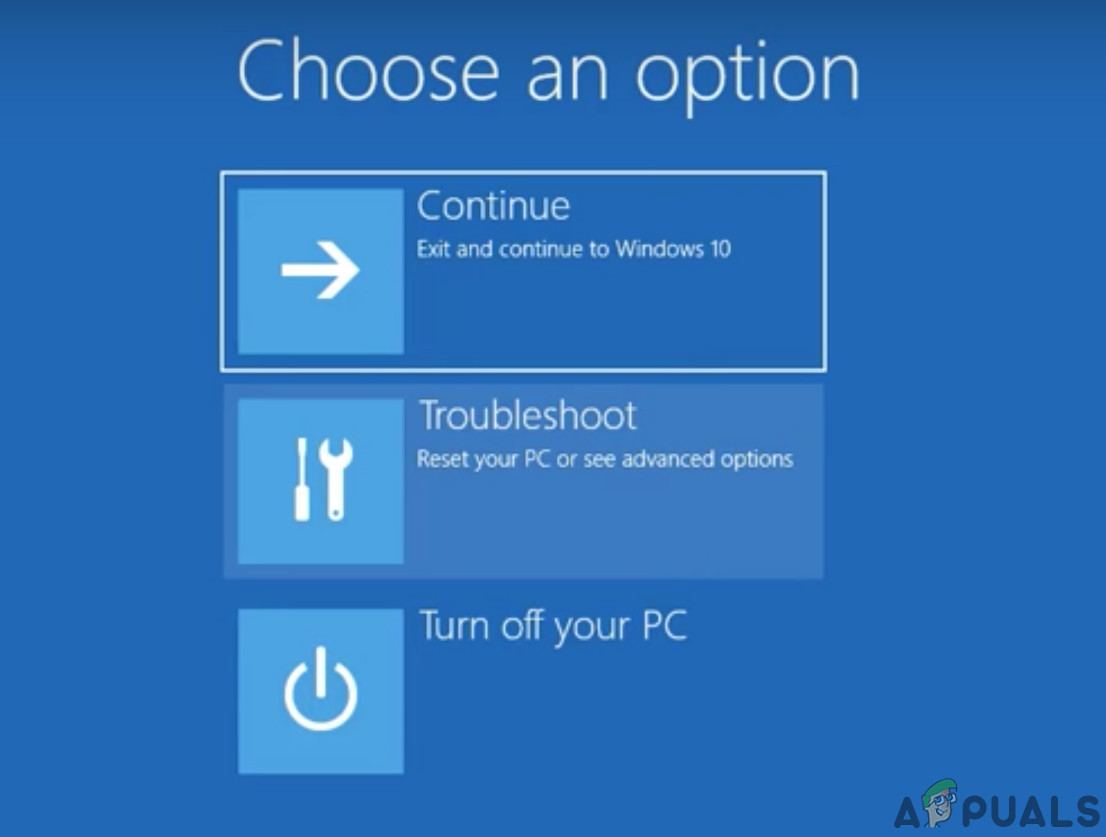 Устранение неполадок в Windows RE
Устранение неполадок в Windows RE Сбросить этот ПК
Сбросить этот ПК Сохранить или удалить файлы
Сохранить или удалить файлы